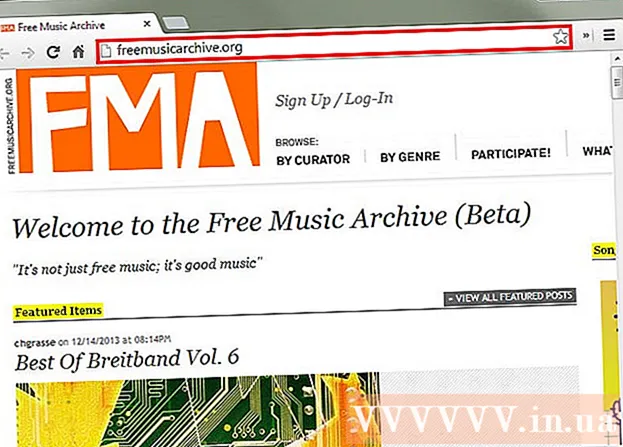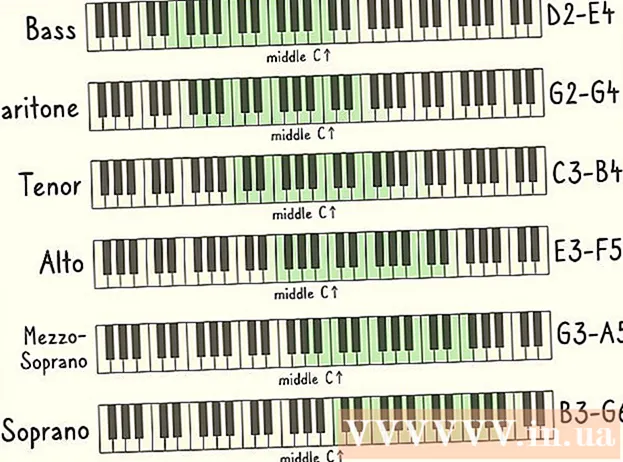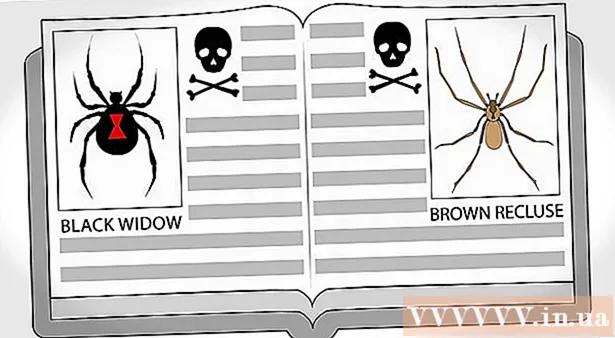Yazar:
Virginia Floyd
Yaratılış Tarihi:
8 Ağustos 2021
Güncelleme Tarihi:
1 Temmuz 2024

İçerik
- adımlar
- Yöntem 1/4: Google Chrome'a Facebook Yazım Denetleyicisi Nasıl Eklenir
- Yöntem 2/4: Mozilla Firefox'a Facebook Yazım Denetleyicisi Nasıl Eklenir
- Yöntem 3/4: Safari'de Facebook Yazım Denetleyicisi Nasıl Eklenir
- Yöntem 4/4: Internet Explorer'a Facebook Yazım Denetleyicisi Nasıl Eklenir
- İpuçları
Son zamanlarda, Grammar Nazi her yerde bulundu - çoğu zaman Facebook gibi sosyal ağların genişliğinde. Bu nedenle, dilbilgisi, kelime seçimi ve tabii ki imla dahil olmak üzere ne yayınladığınızı tam olarak takip etmek, dağıtıma kapılmamak ve bir alaya maruz kalmamak için çok önemlidir. Çoğu tarayıcıda, durumlardaki yazım hatalarını düzeltmeye yardımcı olmak için yerleşik bir yazım denetleyicisi bulunur.Facebook yazım denetleyicisini popüler tarayıcılara eklemek yalnızca birkaç adım uzaklıktadır.
adımlar
Yöntem 1/4: Google Chrome'a Facebook Yazım Denetleyicisi Nasıl Eklenir
 1 Facebook hesabınıza giriş yapın. Google Chrome'da yeni bir sekme oluşturun ve www.facebook.com'a giderek Facebook'u ziyaret edin.
1 Facebook hesabınıza giriş yapın. Google Chrome'da yeni bir sekme oluşturun ve www.facebook.com'a giderek Facebook'u ziyaret edin. - Hemen giriş yapmadıysanız, uygun metin kutularına hesap bilgilerinizi girin ve hesabınıza giriş yapmak için Giriş düğmesine tıklayın.
 2 Durumu yayınlayın. "Ne düşünüyorsun?" kutusunu tıklayın. sayfanın üst kısmında ve yayınlamak istediğiniz durumu girin.
2 Durumu yayınlayın. "Ne düşünüyorsun?" kutusunu tıklayın. sayfanın üst kısmında ve yayınlamak istediğiniz durumu girin.  3 Google Chrome'un yazım denetleyicisini açın. Metin kutusuna sağ tıklayın "Ne düşünüyorsun?" ve açılır menüden "Yazım Denetimi Seçenekleri" seçeneğini seçin. Açılır menüden, yazım denetimi aracını etkinleştirdikten sonra görünen "Metin Alanlarında Yazımı Denetle"yi seçin.
3 Google Chrome'un yazım denetleyicisini açın. Metin kutusuna sağ tıklayın "Ne düşünüyorsun?" ve açılır menüden "Yazım Denetimi Seçenekleri" seçeneğini seçin. Açılır menüden, yazım denetimi aracını etkinleştirdikten sonra görünen "Metin Alanlarında Yazımı Denetle"yi seçin. - Kelimenin altında kırmızı bir çizgi görünüyorsa, kelimenin yanlış yazılmış olduğu anlamına gelir.
 4 Yazım hatalarını düzeltin. Olası yazımların bir listesini görüntülemek için altı çizili kelimeye sağ tıklayın. Listeden önerilen kelimelerden birini seçin, hata yaptığınızın yerini alacaktır.
4 Yazım hatalarını düzeltin. Olası yazımların bir listesini görüntülemek için altı çizili kelimeye sağ tıklayın. Listeden önerilen kelimelerden birini seçin, hata yaptığınızın yerini alacaktır.
Yöntem 2/4: Mozilla Firefox'a Facebook Yazım Denetleyicisi Nasıl Eklenir
 1 Facebook hesabınıza giriş yapın. Mozilla Firefox'ta yeni bir sekme oluşturun ve www.facebook.com adresine giderek Facebook'u ziyaret edin.
1 Facebook hesabınıza giriş yapın. Mozilla Firefox'ta yeni bir sekme oluşturun ve www.facebook.com adresine giderek Facebook'u ziyaret edin. - Hemen giriş yapmadıysanız, uygun metin kutularına hesap bilgilerinizi girin ve hesabınıza giriş yapmak için Giriş düğmesine tıklayın.
 2 Durumu yayınlayın. "Ne düşünüyorsun?" kutusunu tıklayın. sayfanın üst kısmında ve yayınlamak istediğiniz durumu girin.
2 Durumu yayınlayın. "Ne düşünüyorsun?" kutusunu tıklayın. sayfanın üst kısmında ve yayınlamak istediğiniz durumu girin.  3 Mozilla Firefox'ta yazım denetleyicisini açın. Metin kutusuna sağ tıklayın "Ne düşünüyorsun?" ve açılır menüde "Yazım Denetimi" seçeneğini seçin. Yazım denetleyicisi zaten etkinse, bu öğenin yanında bir onay işareti olacaktır.
3 Mozilla Firefox'ta yazım denetleyicisini açın. Metin kutusuna sağ tıklayın "Ne düşünüyorsun?" ve açılır menüde "Yazım Denetimi" seçeneğini seçin. Yazım denetleyicisi zaten etkinse, bu öğenin yanında bir onay işareti olacaktır. - Kelimenin altında kırmızı bir çizgi görünüyorsa, kelimenin yanlış yazılmış olduğu anlamına gelir.
 4 Yazım hatalarını düzeltin. Olası yazımların bir listesini görüntülemek için altı çizili kelimeye sağ tıklayın. Listeden önerilen kelimelerden birini seçin, hata yaptığınızın yerini alacaktır.
4 Yazım hatalarını düzeltin. Olası yazımların bir listesini görüntülemek için altı çizili kelimeye sağ tıklayın. Listeden önerilen kelimelerden birini seçin, hata yaptığınızın yerini alacaktır.
Yöntem 3/4: Safari'de Facebook Yazım Denetleyicisi Nasıl Eklenir
 1 Facebook hesabınıza giriş yapın. Safari'de yeni bir sekme oluşturun ve www.facebook.com adresine giderek Facebook'u ziyaret edin.
1 Facebook hesabınıza giriş yapın. Safari'de yeni bir sekme oluşturun ve www.facebook.com adresine giderek Facebook'u ziyaret edin. - Hemen giriş yapmadıysanız, uygun metin kutularına hesap bilgilerinizi girin ve hesabınıza giriş yapmak için Giriş düğmesine tıklayın.
 2 Durumu yayınlayın. "Ne düşünüyorsun?" kutusunu tıklayın. sayfanın üst kısmında ve yayınlamak istediğiniz durumu girin.
2 Durumu yayınlayın. "Ne düşünüyorsun?" kutusunu tıklayın. sayfanın üst kısmında ve yayınlamak istediğiniz durumu girin.  3 Safari'de yazım denetleyicisini açın. Metin kutusuna sağ tıklayın "Ne düşünüyorsun?" ve açılır menüden "Yazım ve Dilbilgisi"ni seçin. Safari'nin yerleşik yazım denetleyicisini etkinleştirmek için bağlam menüsünden Yazarken Yazımı Denetle'yi seçin.
3 Safari'de yazım denetleyicisini açın. Metin kutusuna sağ tıklayın "Ne düşünüyorsun?" ve açılır menüden "Yazım ve Dilbilgisi"ni seçin. Safari'nin yerleşik yazım denetleyicisini etkinleştirmek için bağlam menüsünden Yazarken Yazımı Denetle'yi seçin. - Kelimenin altında kırmızı bir çizgi görünüyorsa, kelimenin yanlış yazılmış olduğu anlamına gelir.
 4 Yazım hatalarını düzeltin. Olası yazımların bir listesini görüntülemek için altı çizili kelimeye sağ tıklayın. Listeden önerilen kelimelerden birini seçin, hata yaptığınızın yerini alacaktır.
4 Yazım hatalarını düzeltin. Olası yazımların bir listesini görüntülemek için altı çizili kelimeye sağ tıklayın. Listeden önerilen kelimelerden birini seçin, hata yaptığınızın yerini alacaktır.
Yöntem 4/4: Internet Explorer'a Facebook Yazım Denetleyicisi Nasıl Eklenir
 1 Facebook hesabınıza giriş yapın. Internet Explorer'da yeni bir sekme oluşturun ve www.facebook.com'a giderek Facebook'u ziyaret edin.
1 Facebook hesabınıza giriş yapın. Internet Explorer'da yeni bir sekme oluşturun ve www.facebook.com'a giderek Facebook'u ziyaret edin. - Hemen giriş yapmadıysanız, uygun metin kutularına hesap bilgilerinizi girin ve hesabınıza giriş yapmak için Giriş düğmesine tıklayın.
 2 Durumu yayınlayın. "Ne düşünüyorsun?" kutusunu tıklayın. sayfanın üst kısmında ve yayınlamak istediğiniz durumu girin.
2 Durumu yayınlayın. "Ne düşünüyorsun?" kutusunu tıklayın. sayfanın üst kısmında ve yayınlamak istediğiniz durumu girin.  3 Safari'de yazım denetleyicisini açın. Metin kutusuna sağ tıklayın "Ne düşünüyorsun?" ve açılır menüden "Dil Yönetimi"ni seçin. Açılan pencerede, Internet Explorer'ın yerleşik yazım denetleyicisini etkinleştirmek için tercih ettiğiniz dili seçin.
3 Safari'de yazım denetleyicisini açın. Metin kutusuna sağ tıklayın "Ne düşünüyorsun?" ve açılır menüden "Dil Yönetimi"ni seçin. Açılan pencerede, Internet Explorer'ın yerleşik yazım denetleyicisini etkinleştirmek için tercih ettiğiniz dili seçin. - Daha doğru bir yazım denetimi için mevcut diller listesinden "Rusça"yı seçin.
- Kelimenin altında kırmızı bir çizgi görünüyorsa, kelimenin yanlış yazılmış olduğu anlamına gelir.
 4 Yazım hatalarını düzeltin. Olası yazımların bir listesini görüntülemek için altı çizili kelimeye sağ tıklayın. Listeden önerilen kelimelerden birini seçin, hata yaptığınızın yerini alacaktır.
4 Yazım hatalarını düzeltin. Olası yazımların bir listesini görüntülemek için altı çizili kelimeye sağ tıklayın. Listeden önerilen kelimelerden birini seçin, hata yaptığınızın yerini alacaktır.
İpuçları
- Yazım denetleyicileri yalnızca Rusça'yı değil, diğer dilleri de destekler.
- Tarayıcının hangi dilleri desteklediğini, yazım denetleyicisinin otomatik olarak hangi kelimeleri kontrol edeceğini de belirleyecektir.